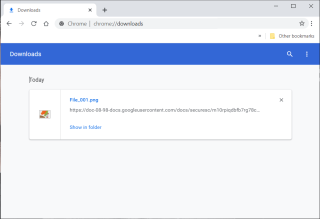Sie arbeiten häufig mit einem Webbrowser. Sie müssen viele Lesezeichen gespeichert und viele Erweiterungen darauf installiert haben. Bei jeder Installation des Geräts geht jedoch häufig alles verloren. Wenn Sie an einem anderen Computer arbeiten, können Sie diese Daten nicht verwenden. .
Glücklicherweise ermöglichen alle gängigen Webbrowser von heute: Google Chrome, Firefox, Opera, Microsoft Edge und Internet Explorer Benutzern das Synchronisieren von Browserdaten auf allen Geräten. Auf diese Weise können Sie Ihre Lesezeichen, Autovervollständigung, Lesezeichen, Add-Ons, Verlauf, Kennwörter usw. synchronisieren. Jeder Browser verfügt jedoch über unterschiedliche Einstellungen. Laden Sie Sie daher ein, dem folgenden Artikel zu folgen, um zu erfahren, wie dies in jedem Browser funktioniert:
Für den Google Chrome-Browser ist das Synchronisieren von Daten ganz einfach. Erstellen Sie einfach ein Google-Konto und führen Sie die folgenden Schritte aus, um alles auf allen Geräten zu synchronisieren:
Schritt 1: Öffnen Sie Chrome, klicken Sie auf das Symbol mit den drei vertikalen Punkten in der oberen rechten Ecke des Bildschirms und wählen Sie Einstellungen (Einstellungen).

Schritt 2: Finden Sie die Gruppe Set Personen (People) , klicken Sie auf Melden Sie sich in Chrome (Chrom Zeichen) über ein Google - Konto anmelden zu führen.

Schritt 3: Als nächstes wird die Meldung "Sie sind angemeldet und eingeschaltet" angezeigt . Klicken Sie auf OK.

Schritt 4: Klicken Sie im Abschnitt Synchronisierung auf Geben Sie Ihre Passphrase ein, um die Synchronisierung zu starten.

Schritt 5: Geben Sie dann das Passwort ein und klicken Sie auf die Schaltfläche Senden.

Schritt 6: Sie können die Synchronisierungsdaten bei Bedarf auch einfach manuell anpassen. Ziehen Sie einfach den Schieberegler neben jedes Element, um es nach Belieben ein- oder auszuschalten. Google Chrome unterstützt die Synchronisierung von Anwendungen, das automatische Ausfüllen, Lesezeichen, Erweiterungen, Verlauf, Kennwörter ...

Schritt 7: Um die Datensynchronisierung sicherzustellen, unterstützt Google die Nutzer außerdem dabei, ein Kennwort für die Synchronisierung der Datenverschlüsselung festzulegen. Aktivieren Sie diese Funktion am besten, um eine unbeabsichtigte Datensynchronisierung zu vermeiden.

Schritt 1: Der Firefox-Browser bietet auch die gleiche Funktion zur Synchronisierung der Browserdaten wie Chrome. Klicken Sie einfach auf das 3-Strich-Symbol in der oberen rechten Ecke des Browsers und wählen Sie Bei Synchronisierung anmelden.

Schritt 2: Wenn Sie bereits ein Konto Firefox, klicken Sie auf Anmelden anzumelden, aber kein Konto haben, klicken Sie auf Konto erstellen erstellen Konten Firefox.

Schritt 3: Nach Abschluss der Anmeldung erhalten Sie eine Liste der von Firefox unterstützten Synchronisierungsoptionen, z. B.: Registerkarten synchronisieren, Verlauf, Lieblingsseiten, Add-Ons, Kennwörter, Benutzerdefiniert. .

Opera ist der Browser, der die früheste Synchronisierungsfunktion unterstützt. In dieser neuesten Version funktioniert diese Funktion immer noch sehr gut. Verwendung wie folgt:
Schritt 1: Klicken Sie auf das Opera-Symbol in der oberen linken Ecke des Browsers und wählen Sie Synchronisieren.

Schritt 2: Das Anmeldedialogfeld wird angezeigt. Geben Sie Ihr Opera-Konto ein. Wenn Sie kein Konto haben, klicken Sie auf Mein Konto erstellen, um ein neues Konto zu erstellen.

Schritt 3: Sobald die Anmeldung abgeschlossen ist, werden die Daten automatisch synchronisiert. Wenn Sie die Synchronisierung personalisieren möchten, klicken Sie auf die Zeile Wählen Sie aus, was synchronisiert werden soll .

Schritt 4: Aktivieren Sie dann das Element, das Sie synchronisieren möchten, und klicken Sie auf OK.

Microsoft integriert auch Sicherungs- und Datensynchronisierungsfunktionen für zwei Browser, Microsoft Edge und Internet Explorer. Führen Sie einfach die folgenden Schritte aus, um diese Funktion zu aktivieren:
Schritt 1: Verwenden Sie ein Microsoft-Konto für Windows 10, öffnen Sie Einstellungen und klicken Sie auf Konten.

Schritt 2: In den Konten , klicken Sie auf die Gruppe Set up Sync của Einstellungen . Schieben Sie den Schieberegler in den Einstellungen für Synchronisierungseinstellungen und Internet Explorer auf EIN .

Jetzt können Sie Browserdaten bereits auf jedem Gerät verwenden. Ziemlich einfach, nicht wahr?
Ich wünsche Ihnen eine erfolgreiche Umsetzung!